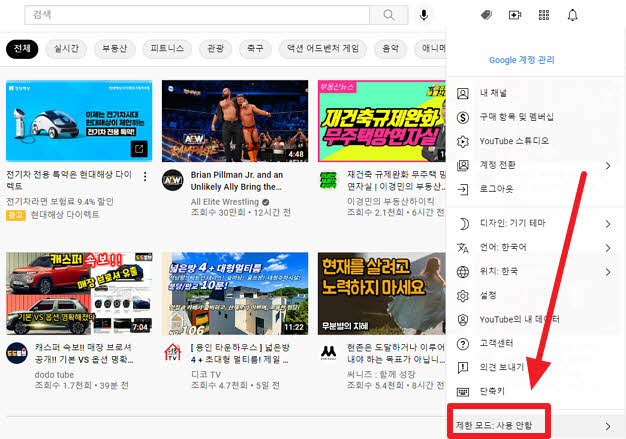
유튜브를 시청하다보면 뜻하지않게(?), 정말이지 나는 원하지 않는데 어찌어찌하여 19금 비슷무리한 동영상이 가끔 검색되는 일이 있습니다.
분명 로그인한 상태로 보고 있는데 그 동영상을 볼려면 또 한번의 성인인증 과정을 거쳐야 하는데요.
이처럼 유튜브에서는 선정적이고 폭력적이거나, 또는 사행성을 유발하는 영상 미성년자에게 부적합할 수 있는 컨텐츠에는 제한모드를 설정하고 있습니다.
이것을 해제하는 방법은 그냥 성인인증을 거치면 되는데요. 미성년자를 둔 부모님이나 보호자는 이것을 임의대로 설정할 수 있습니다.
유튜브 연령제한 콘텐츠를 pc와 모바일, 아이폰 및 TV 등등 다양한 기기에서 해제하는 방법을 알려드리겠습니다.
1. PC 컴퓨터
오른쪽 상단의 내 아이디 로그인을 클릭하면 맨 아래 [제한 모드: 사용 안함]이라는 메뉴가 나오는데 그것을 클릭하면 사용을 할지 안할지 개인이 관리할 수 있습니다.
다만, 이것은 사용여부에 상관없이 구글 검색봇이 실시간으로 하는 것이라 완전치 않다는 것도 알아두세요.
2. 안드로이드
앱 계정에 로그인하여 오른쪽 상단의 세로로 점이 3개인 더보기 메뉴를 클릭합니다.
그 다음에 설정을 일반으로 선택하면 사용 또는 사용 중지 할 수 있습니다.
3. 모바일 사이트
계정에 로그인합니다.
그 후에 오른쪽 상단에서 세로로 점이 3개인 더보기 메뉴를 클릭하면 설정이 나오는데요.
거기에서 제한 모드를 탭하여 사용 또는 사용 중지 관리를 할 수 있죠.
4. TV
안드로이드를 지원하는, 또는 유튜브 앱을 설치하고 실행되는 스마트 TV라면 제조사 구분없이 거의 비슷하게 설정할 수 있습니다.
계정에 로그인 - 홈 화면에서 아래로 스크롤 하여 앱 행으로 이동한 다음에 - YouTube를 선택합니다.
그 후에 아래로 스크롤하여 설정 - 제한 모드 또는 안전모드를 선택하세요.
여기에서 사용여부를 관리할 수 있습니다.
5. 아이폰 또는 아이패드
아이폰과 아이패드는 유튜브 앱과 모바일 사이트에서 하는 방법이 약간 차이가 있습니다.
우선 앱일 경우에는 오른쪽 상단에서 프로필 사진을 탭하여 설정 - 제한 모드 필터링을 통해서 하실 수 있으며,
모바일 사이트는 오른쪽 상단에서 더보기 메뉴를 클릭하여 설정 - 제한모드를 탭하면 관리할 수 있습니다.